八年级 第二单元 第14课 表格中的计算 课件(共15张PPT)
文档属性
| 名称 | 八年级 第二单元 第14课 表格中的计算 课件(共15张PPT) |  | |
| 格式 | pptx | ||
| 文件大小 | 4.0MB | ||
| 资源类型 | 教案 | ||
| 版本资源 | 粤教版 | ||
| 科目 | 信息技术(信息科技) | ||
| 更新时间 | 2023-10-30 22:24:03 | ||
图片预览



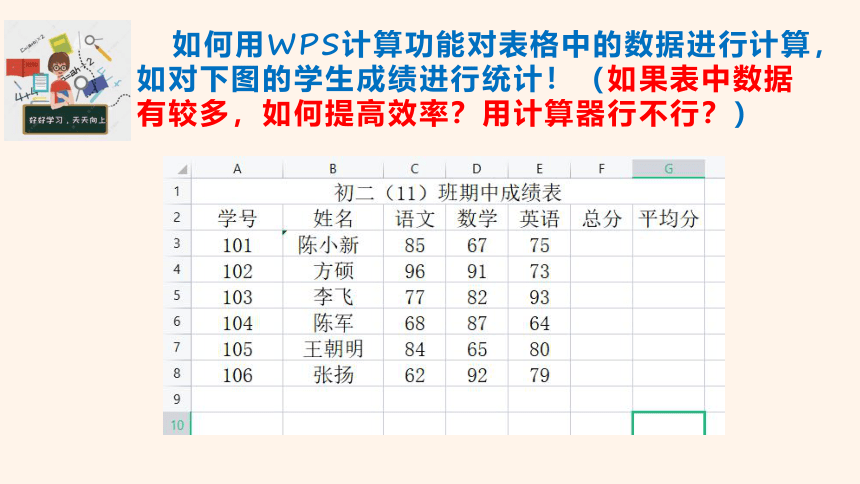

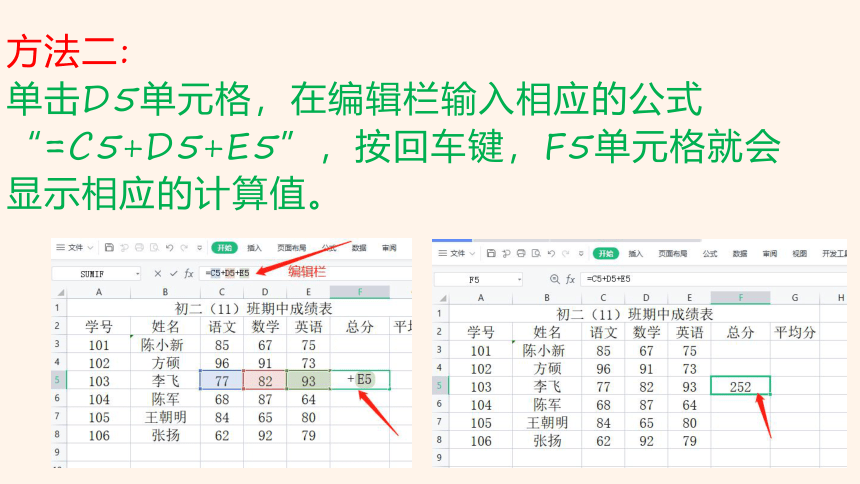
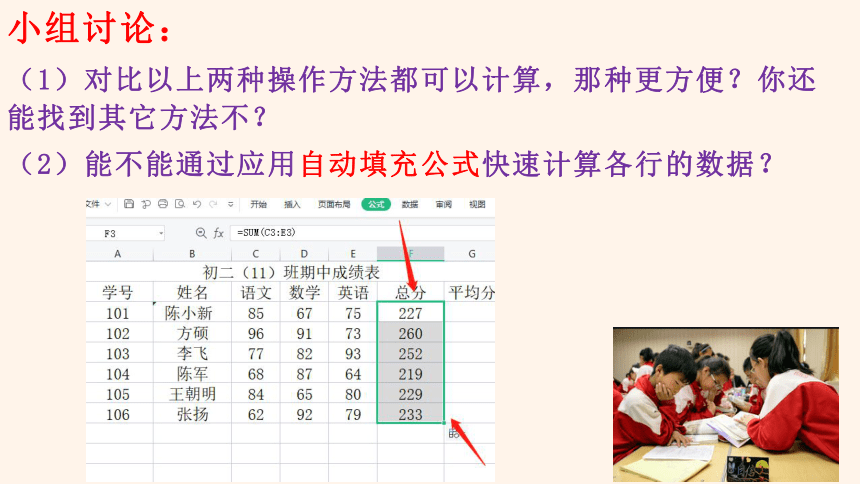
文档简介
(共15张PPT)
表格中的计算
粤教版信息技术 八年级 上册 第二单元 第14课
1.了解WPS表格软件中的计算功能
2.学会简单的计算方法
3.能够用函数进行计算机
生活中的计算 VS 电脑中的计算
如何用WPS计算功能对表格中的数据进行计算,如对下图的学生成绩进行统计!(如果表中数据有较多,如何提高效率?用计算器行不行?)
一.简单计算
公式计算:在编辑栏右边输入“=”开头,然后输入要统计的单元格和运算符,回车就会显示相应的计算值。
方法一:
1单击D5单元格,编辑栏左边显示“DS”后,在编辑栏右边输入“=”
2单击C5单元格,编辑栏右边会显示“=C5”。
3在编辑栏右边输入“_”,编辑栏右边会显示“=C5-”。
4单击B5单元格,编辑栏右边会显示“=C5-B5”。
5按回车键后,D5单元格就会显示相应的计算值。
方法二:
单击D5单元格,在编辑栏输入相应的公式
“=C5+D5+E5”,按回车键,F5单元格就会
显示相应的计算值。
小组讨论:
(1)对比以上两种操作方法都可以计算,那种更方便?你还能找到其它方法不?
(2)能不能通过应用自动填充公式快速计算各行的数据?
二.利用函数据计算
1.求和SUM函数
函数:SUM
格式:=SUM(number1,number2...)
作用:求函数中所列数字的和,可以是数字或单元格或
单元格区域
例如:
=SUM(C2,E7)表示求C2、E7共2个单元格的和;
=SUM(C2:E7)表示求C2至E7矩形块中一共18个单元格的和。
=SUM(80,C2:D3,F2)相当于如下计算公式:
=80+C2+C3+D2+D3+F2
举例: 符号“:”表示连续的单元格区域!
=SUM(C3:E8) 表示求C3至E8矩形块中一共18个单元格的和。
编辑栏输入公式:
=SUM(C3:E8)
2.AVERAGE平均值函数
函数:AVERAGEM
格式:=AVERAGE(number1,number2...)
作用:求函数中所列数字的平均值,可以是数字或单元格或单元格区域
如图:求陈小新同学的三科平
均成绩!!
编辑栏输入公式:
=average(c3:e3)
3.MAX函数与MIN函数最大值与最小值
最大值 函数:MAX
格式:=MAX(number1,number2...)
作用:求函数中所列数字的最大值,可以是数字或单元格或单元格区域。
例子:找出班中语文
单科成绩最高分。
(最大值)
编辑栏输入公式:
=MAX(c3:c8)
4. 最小值 函数:MIN
格式:=MIN(number1,number2...)
作用:求函数中所列数字的最小值,可以是数字或单元格或单元格区域.
例子:找出班中英语
单科成绩最低分。
(最小值)
编辑栏输入公式:
=MIN(e3:e8)
巩固练习:
1.下面的公式各表示什么含义 将它们所表达的含义写在右边=SUM(B1,B2,B5,B7)
=SUM(B1:B2,B5,B7)
=SUM(B1,B2,B5:D7)
2.下图成绩表,利用SUM函数计算每个学生的总分。
3.参照求和函数SUM的使用
方法,利用求最大值函数
MAX、求最小值函数 MIN、
求平均值函数AVERAGE,
计算出每个学科的最高分
、最低分和平均分。
学生反思评价
序号 学习内容 能否掌握
1 简单计算 能 不能
2 用公式求和 能 不能
3 用公式计算平均值 能 不能
4 用公式计算最大值与最小值 能 不能
其他收获:
表格中的计算
粤教版信息技术 八年级 上册 第二单元 第14课
1.了解WPS表格软件中的计算功能
2.学会简单的计算方法
3.能够用函数进行计算机
生活中的计算 VS 电脑中的计算
如何用WPS计算功能对表格中的数据进行计算,如对下图的学生成绩进行统计!(如果表中数据有较多,如何提高效率?用计算器行不行?)
一.简单计算
公式计算:在编辑栏右边输入“=”开头,然后输入要统计的单元格和运算符,回车就会显示相应的计算值。
方法一:
1单击D5单元格,编辑栏左边显示“DS”后,在编辑栏右边输入“=”
2单击C5单元格,编辑栏右边会显示“=C5”。
3在编辑栏右边输入“_”,编辑栏右边会显示“=C5-”。
4单击B5单元格,编辑栏右边会显示“=C5-B5”。
5按回车键后,D5单元格就会显示相应的计算值。
方法二:
单击D5单元格,在编辑栏输入相应的公式
“=C5+D5+E5”,按回车键,F5单元格就会
显示相应的计算值。
小组讨论:
(1)对比以上两种操作方法都可以计算,那种更方便?你还能找到其它方法不?
(2)能不能通过应用自动填充公式快速计算各行的数据?
二.利用函数据计算
1.求和SUM函数
函数:SUM
格式:=SUM(number1,number2...)
作用:求函数中所列数字的和,可以是数字或单元格或
单元格区域
例如:
=SUM(C2,E7)表示求C2、E7共2个单元格的和;
=SUM(C2:E7)表示求C2至E7矩形块中一共18个单元格的和。
=SUM(80,C2:D3,F2)相当于如下计算公式:
=80+C2+C3+D2+D3+F2
举例: 符号“:”表示连续的单元格区域!
=SUM(C3:E8) 表示求C3至E8矩形块中一共18个单元格的和。
编辑栏输入公式:
=SUM(C3:E8)
2.AVERAGE平均值函数
函数:AVERAGEM
格式:=AVERAGE(number1,number2...)
作用:求函数中所列数字的平均值,可以是数字或单元格或单元格区域
如图:求陈小新同学的三科平
均成绩!!
编辑栏输入公式:
=average(c3:e3)
3.MAX函数与MIN函数最大值与最小值
最大值 函数:MAX
格式:=MAX(number1,number2...)
作用:求函数中所列数字的最大值,可以是数字或单元格或单元格区域。
例子:找出班中语文
单科成绩最高分。
(最大值)
编辑栏输入公式:
=MAX(c3:c8)
4. 最小值 函数:MIN
格式:=MIN(number1,number2...)
作用:求函数中所列数字的最小值,可以是数字或单元格或单元格区域.
例子:找出班中英语
单科成绩最低分。
(最小值)
编辑栏输入公式:
=MIN(e3:e8)
巩固练习:
1.下面的公式各表示什么含义 将它们所表达的含义写在右边=SUM(B1,B2,B5,B7)
=SUM(B1:B2,B5,B7)
=SUM(B1,B2,B5:D7)
2.下图成绩表,利用SUM函数计算每个学生的总分。
3.参照求和函数SUM的使用
方法,利用求最大值函数
MAX、求最小值函数 MIN、
求平均值函数AVERAGE,
计算出每个学科的最高分
、最低分和平均分。
学生反思评价
序号 学习内容 能否掌握
1 简单计算 能 不能
2 用公式求和 能 不能
3 用公式计算平均值 能 不能
4 用公式计算最大值与最小值 能 不能
其他收获:
